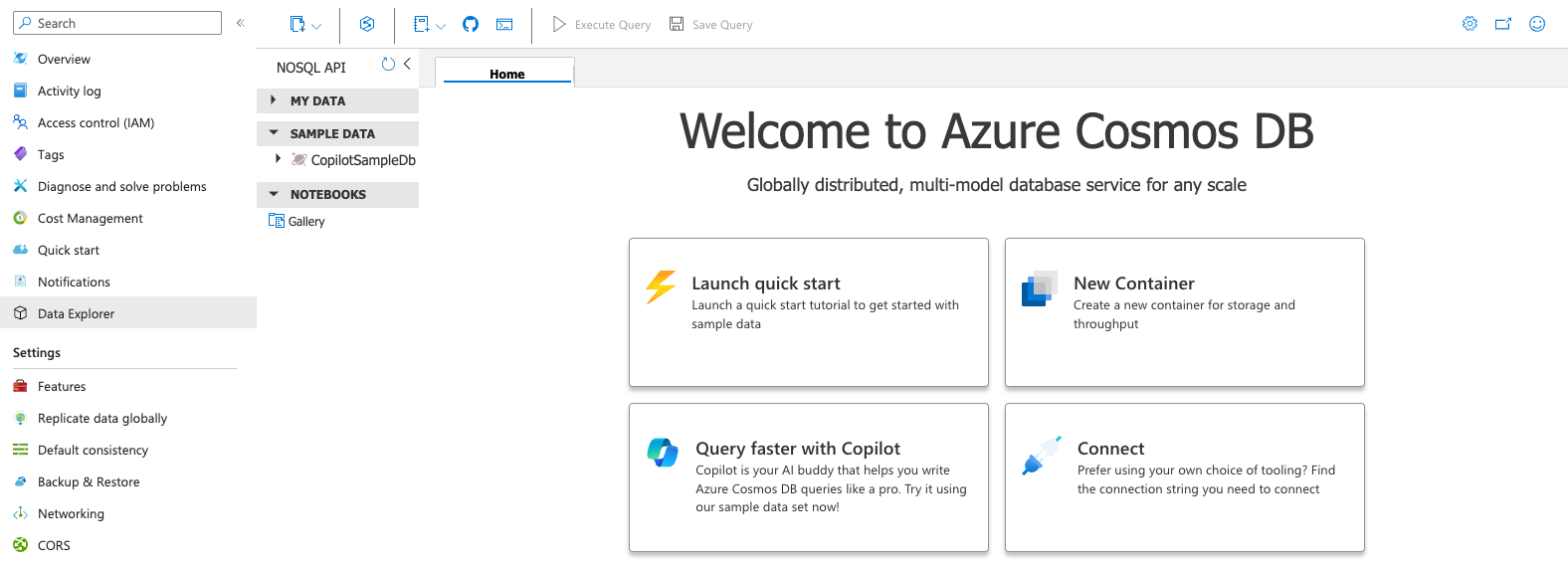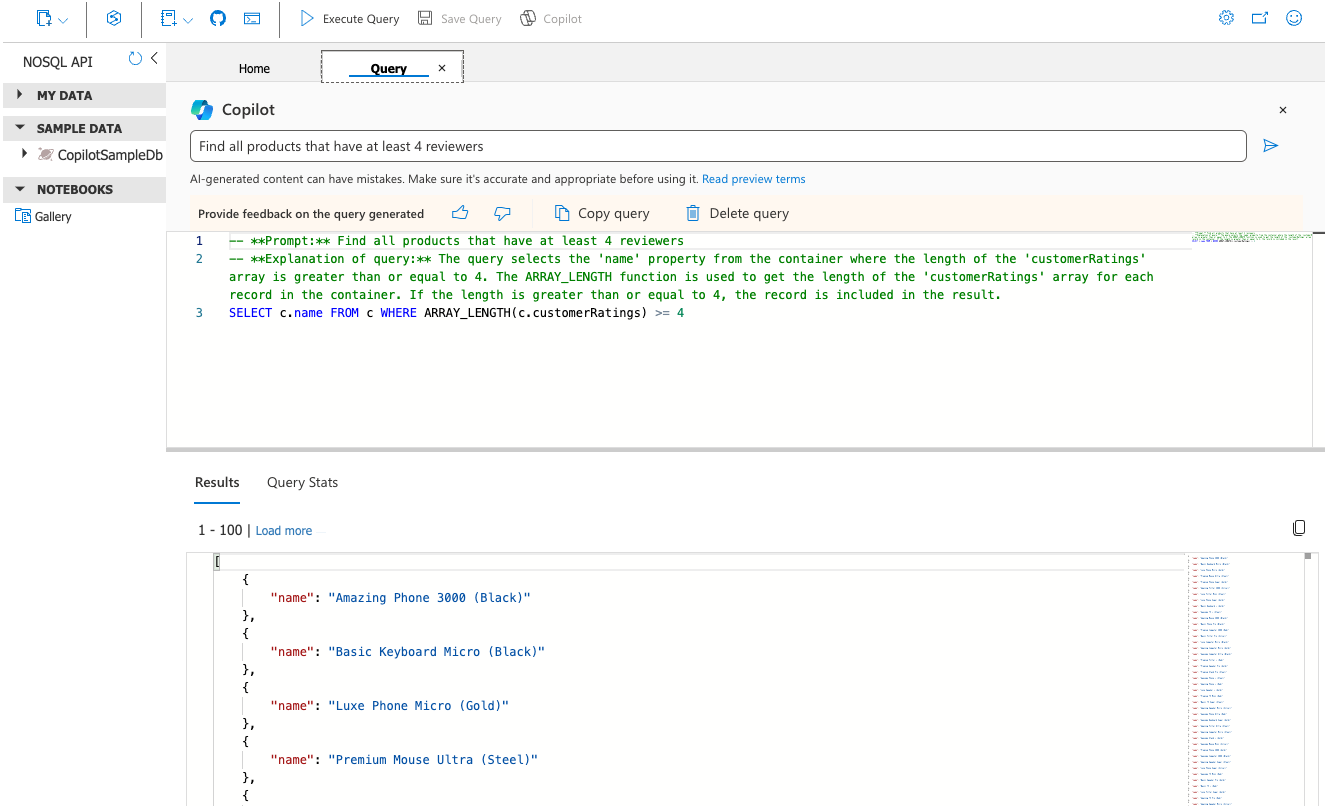Générer des requêtes NoSQL avec Microsoft Copilot pour Azure dans Cosmos DB (préversion)
S’APPLIQUE À : NoSQL
Microsoft Copilot pour Azure dans Cosmos DB (préversion) peut vous aider à créer des requêtes Azure Cosmos DB for NoSQL en générant des requêtes basées sur vos invites en langage naturel. Copilot est disponible dans l’éditeur de requête de l’API pour NoSQL dans l’Explorateur de données. Avec Copilot dans l’API pour NoSQL, vous pouvez :
- Poser des questions sur vos données comme vous le feriez dans le texte ou la conversation afin de générer une requête NoSQL.
- Apprendre à écrire des requêtes plus rapidement grâce à des explications détaillées de la requête générée.
Remarque
Vous pouvez voir la base de données CopilotSampleDb apparaître dans l’Explorateur de données. Il s’agit d’une base de données complètement distincte gérée par Microsoft et l’accès est fournie à vous (sans coût) en tant que banc d’essai pour vous familiariser avec Microsoft Copilot pour Azure dans Cosmos DB. Cette base de données se compose de données synthétiques de 100 % créées par Microsoft et n’a aucune interaction ni aucune relation avec les données que vous pouvez avoir dans Azure Cosmos DB.
Avertissement
Copilot est une fonctionnalité d’évaluation qui est alimentée par de grands modèles de langage (LLM). La sortie produite par Copilot peut contenir des inexactitudes, des biais ou d’autres contenus inattendus. Cela est dû au fait que le modèle alimentant Copilot a été entraîné sur des informations provenant d’Internet et d’autres sources. Comme avec tout modèle d’IA générative, la sortie produite par Copilot doit être passée en revue par un humain avant utilisation.
Prérequis
- Un compte Azure Cosmos DB for NoSQL existant
- Si vous n’avez pas d’abonnement Azure, créez un compte gratuitement.
- Dès que vous disposez d’un abonnement Azure, créez un compte Azure Cosmos DB for SQL.
- Inscrivez votre abonnement Azure pour la fonctionnalité d’évaluation Microsoft Copilot pour Azure dans Cosmos DB.
Important
Passez en revue ces conditions d’évaluation avant d’utiliser la requête Copilot pour NoSQL.
Accéder à la fonctionnalité
Dans le cadre de la fonctionnalité d’évaluation, vous devez ajouter la préversion de Microsoft Copilot pour Azure dans Cosmos DB à votre abonnement Azure. Une fois l’inscription effectuée, vous trouverez Microsoft Copilot pour Azure intégré à l’éditeur de requête de l’Explorateur de données.
Accédez à n’importe quelle ressource NoSQL Azure Cosmos DB.
Sélectionnez Explorateur de données dans le volet de navigation.
Ensuite, ouvrez l’expérience de l’éditeur de requête de l’une des deux manières suivantes :
Sélectionnez la carte Interroger plus rapidement avec Copilot sur l’écran d’accueil de l’Explorateur de données. Cette option vous amène à l’éditeur de requête ciblant la base de données
CopilotSampleDbet le conteneurSampleContainer, qui contient des exemples de données à utiliser avec Copilot. Cette base de données est gérée par Microsoft et n’interagit pas avec vos autres bases de données, ou ne s’y connecte pas.CopoilotSampleDbest gratuit pour tous les clients NoSQL Azure Cosmos DB.Sélectionnez une base de données et un conteneur API pour NoSQL existants. Sélectionnez ensuite Nouvelle requête SQL dans la barre de menus.
Générer une requête
Vous pouvez utiliser Copilot pour générer des requêtes NoSQL à partir de texte en langage naturel sur n’importe quel conteneur de votre base de données.
Vérifiez que l’interface Copilot est activée. Vous pouvez activer l’interface en sélectionnant le bouton Copilot dans le menu de l’Explorateur de données.
Entrez une invite ou une question sur vos données dans la zone d’entrée, puis déclenchez l’invite. Ensuite, déclenchez la génération d’une requête NoSQL et une explication dans l’éditeur de requête.
Avertissement
Comme avec tout modèle d’IA générative, la sortie produite par Copilot doit être passée en revue par un humain avant utilisation.
Exécutez la requête en sélectionnant Exécuter la requête dans le menu de l’Explorateur de données.
Envoyer des commentaires
Nous utilisons les commentaires sur les requêtes générées afin d’améliorer et de former Copilot. Ces commentaires sont essentiels pour améliorer la qualité des suggestions faites par Copilot.
Pour envoyer des commentaires sur les requêtes, utilisez le mécanisme de commentaires dans l’éditeur de requête.
Sélectionnez l’option de commentaire positif ou négatif.
Si le commentaire est positif, l’outil déclenche l’envoi de la requête générée à Microsoft en tant que point de données indiquant où Copilot est parvenu à un bon résultat.
Un commentaire négatif déclenche l’affichage d’une boîte de dialogue invitant à fournir plus d’informations. L’outil envoie ces informations et la requête générée à Microsoft afin d’aider à améliorer Copilot.
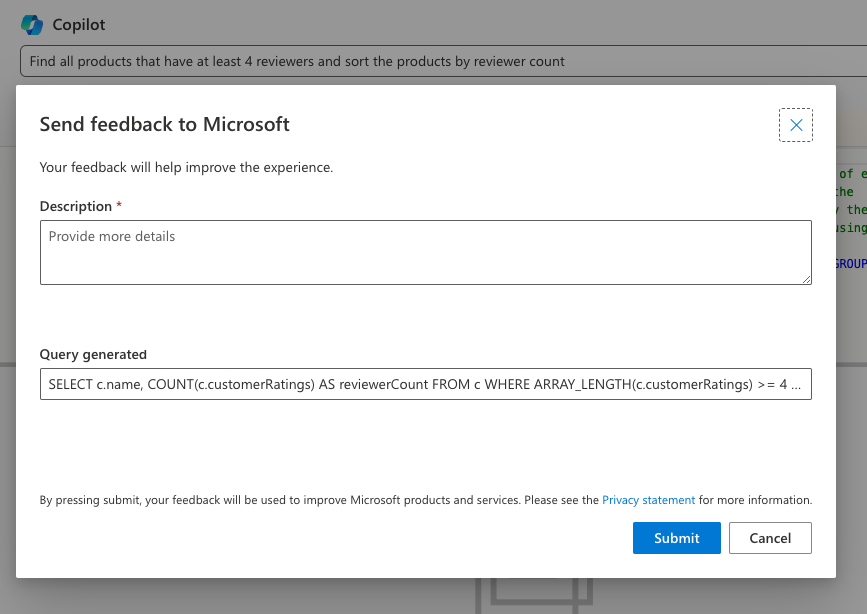
Écrire des invites efficaces
Voici quelques conseils pour écrire des invites efficaces.
Lorsque vous créez des invites pour Copilot, veillez à commencer par une description claire et concise des informations spécifiques que vous recherchez. Si vous n’êtes pas sûr de la structure de vos données, exécutez la requête
SELECT TOP 1 - FROM cpour afficher le premier élément du conteneur.Utilisez des mots clés et un contexte pertinents pour la structure des éléments de votre conteneur. Ce contexte aide Copilot à générer des requêtes exactes. Spécifiez les propriétés et les éventuels critères de filtrage le plus explicitement possible. Copilot doit être en mesure de corriger les fautes de frappe ou de comprendre le contexte en fonction des propriétés des éléments existants dans votre conteneur.
Évitez tout langage ambigu ou trop complexe dans vos invites. Simplifiez la question tout en conservant sa clarté. Cette modification garantit que Copilot peut la traduire efficacement en une requête NoSQL significative qui récupère les données souhaitées à partir du conteneur.
Les exemples d’invites suivants sont clairs, spécifiques et adaptés aux propriétés de vos éléments de données, ce qui facilite la génération de requêtes NoSQL exactes par Copilot :
Show me a productShow all products that have the word "ultra" in the name or descriptionFind the products from JapanCount all the products, group by each categoryShow me all names and prices of products that reviewed by someone with a username that contains "Mary"